Estratto specifico indice di colore utilizzando VBA
Nel caso in cui desideri copiare una particolare cella formattata o celle colorate da una colonna alla colonna successiva, questo articolo è per te. In questo articolo impareremo come copiare celle colorate usando il codice VBA.
Di seguito è riportata l’istantanea dei dati che abbiamo, ad esempio la colonna A contiene dati con poche celle di colore giallo.
Per estrarre i dati evidenziati solo in giallo; dobbiamo creare una UDF per mostrare le celle colorate solo nella colonna B
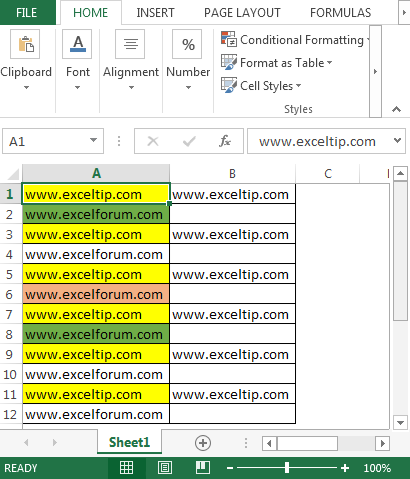
-
Per creare una funzione definita dall’utente, seguiremo i passaggi seguenti:
Fare clic sulla scheda Sviluppatore Dal gruppo Codice, selezionare Visual Basic
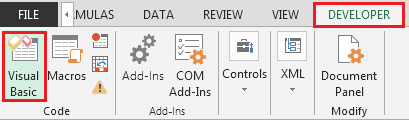
-
Ci viene richiesto di copiare il codice sottostante nel modulo standard
Funzione IsYellow (ByRef r As Range)
Se r.Interior.ColorIndex = 6 Allora
IsYellow = r.Value
Altrimenti
IsYellow = vbNullString
End If
Fine funzione
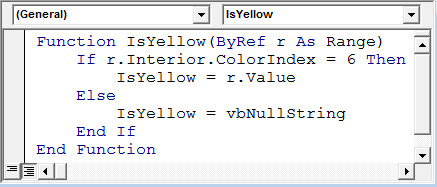
===
Nella cella B1, la formula sarà * = IsYellow (A1)
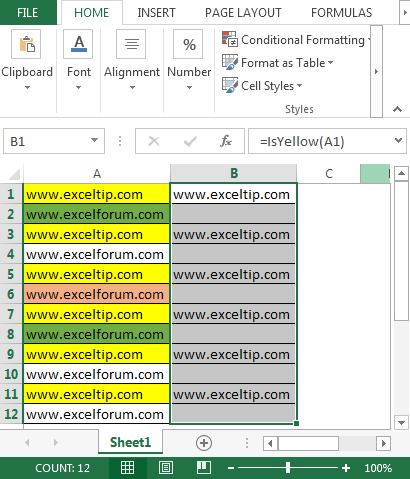
Il codice sopra è specificamente corrispondente al colore # 6 che è inteso solo per il colore giallo. Quindi, l’udf estrarrà solo i valori che contengono il colore # 6.
Nel caso in cui vogliamo estrarre le celle di colore rosso, dobbiamo controllare il numero di colore designato e semplicemente sostituirlo con il numero di colore giallo.
In questo modo, possiamo recuperare le celle di colore del carattere giallo usando il codice vba.
![]()